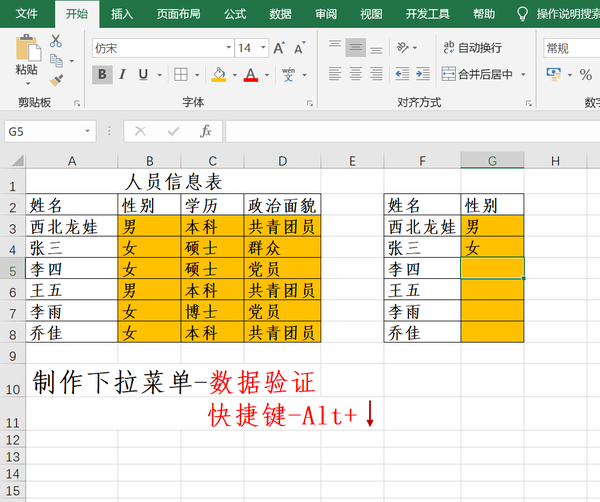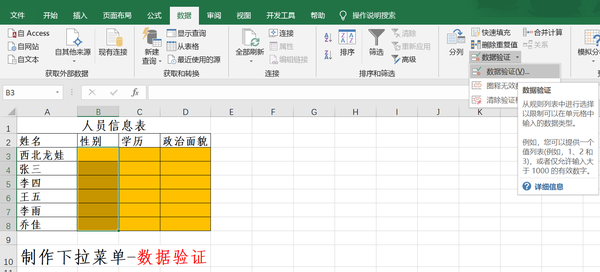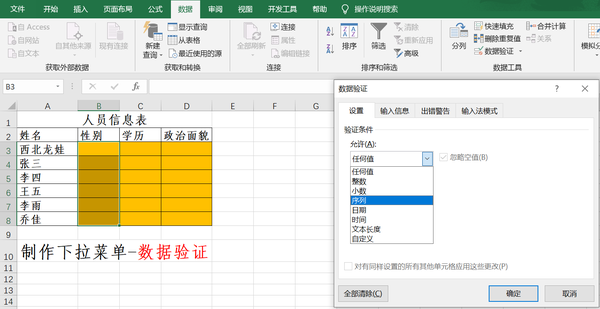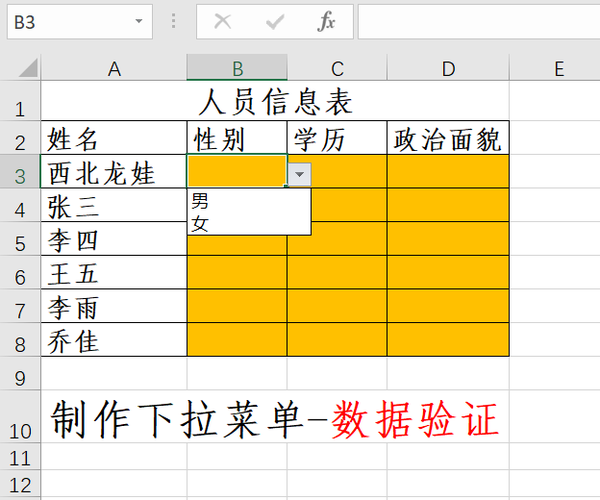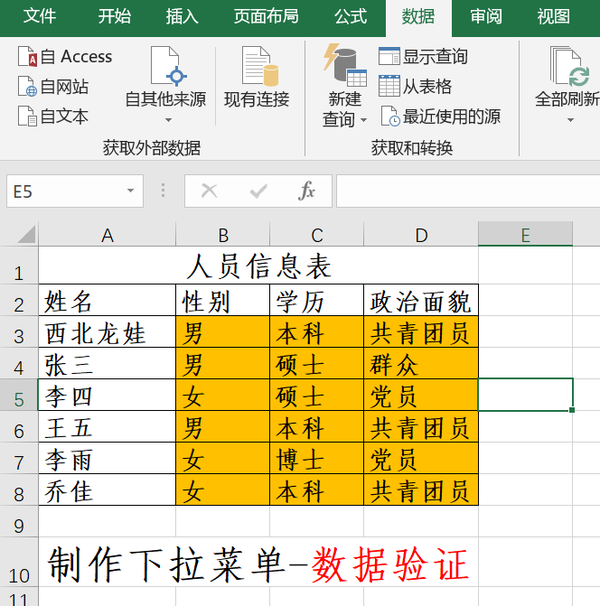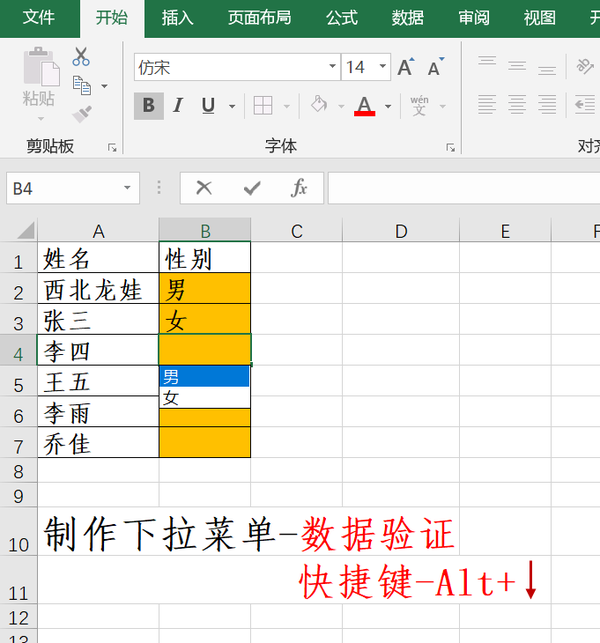Excel表格如何制作下拉选项(怎么在表格设置下拉菜单选项)
在使用Excel时,有时候需要对单元格的输入限制条件,在这些单元格中只能输入指定的内容,这些指定的内容可以通过设置下拉框来完成,再下拉框中选择即可,这样的设置使得工作更简洁方便,输入的内容更规范。尤其是再一些统计性的表格,特别是需要发送给别人填写的信息,这样的方式既能让填写的人快速填写完成,而且不会出现不同的人出现不同的格式的情况。那么该如何在Excel中制作下拉菜单呢?"西北龙娃"为您介绍两种方法,一种是通过"数据验证"一种是通过快捷键"Alt PgDn"。
我们以下图中的"人员信息表"为例进行介绍。在人员信息表中我们需要输入人员的"性别""学历""政治面貌",这些信息的输入通过设置下拉菜单会使表格信息更规范。下面我们来看如何操作。
首先,选中性别所在列的空白区域,然后单击"数据"——"数据验证"。
在弹出的数据验证对话框中,验证条件选择"序列",在来源处输入"男,女",点击确定。注意,"男,女"之间的逗号要在英文状态下输入。
这样,性别列的下拉菜单就制作完成了,点击单元格右下角的小三角就会出现可输入的选项。学历以及政治面貌两列用同样的方法即可完成。下图即为制作完成的表格。
另一种方式就是利用快捷键"Alt PgDn ",但这种方式必须是同列已输入内容的重复录入才适用。具体操作是,在前面的单元格已经出现男、女的前提下,点击所需填充的单元格,按快捷键"Alt PgDn",即可出现上图中下拉菜单。
注:在使用"数据验证"制作下拉菜单时,输入的选项必须用英文状态下的逗号间隔开来。就像下面图片中,"党员"与"群众"两个选项是用中文状态下的逗号隔开的,体现在下拉菜单中,"党员,群众"被当成了一个选项
注:若单元格设置了下拉菜单,那么该单元格就只能输入下拉菜单中的选项。如下图中,在"西北龙娃"的"学历"中输入"高中",就会有错误警告,提示此值与单元格定义的数据验证限制不匹配。
这是简单的一级下拉菜单的制作方法,若想要继续学习多级下拉菜单的制作,请关注"西北龙娃"的下一篇文章
这种制作下拉菜单的方法你有没有学会呢,如果您想学习到更多的关于办公软件方面的知识,请关注"西北龙娃",每日更新办公软件技巧。